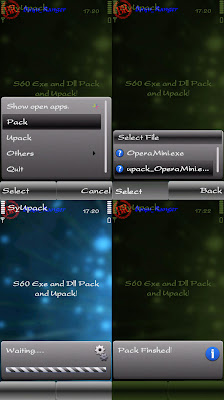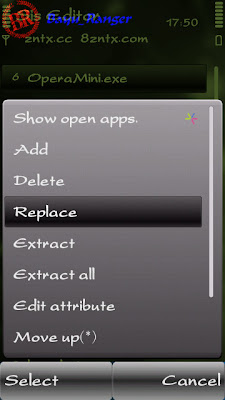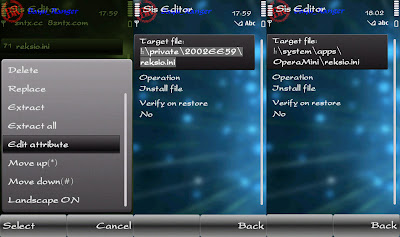Cara Membuat Tema HP Sendiri (Khusus Nokia & Sony Ericsson)
Cara Membuat Tema HP Nokia dan Sony Ericsson secara offline.
Seru ‘kan kalau punya tema hp kreasi sendiri. Tapi gimana yach caranya?. Tenang, tentu saja ada. Kalau kamu browsing buat cari tahu tentang cara membuat tema HP sendiri, mungkin kebanyakan dari kalian hanya dapat info pembuatan secara online di website-website tertentu bukan?. Nah, kalau kamu lagi pusing nyari-nyari cara menbuat tema kreasi sendiri tanpa harus online. Kamu gak salah deh kalau lagi baca artikel ini!. Karena kali ini aku akan kasi tahu software yang bagus untuk membuat tema hp sendiri.
Perkenalkan, MTC (my Theme Creatore) ini dia software yang bisa kamu gunakan untuk membuat tema kreasi sendiri. Tetapi software ini hanya untuk hp Nokia dan Sony Ericsson saja. dan kamu juga harus punya yang satu ini Java for Windows
Ok, tanpa basa-basi lagi kita langsung aja ya!
Install “Java for Windows” dan kemudian “mTC”. Tapi pada saat menginstall “mTC” kita harus dalam keadaan terhubung atau online.
Setelah proses install selesai mulai deh buat tema kamu sendiri.
Buka software mTC-nya.

(misalkan kita menggunakan nokia 6300). Klik menu “device selection” untuk memilih tipe hp yang kamu mau. Klik dua kali pada tipe hp mana yang kamu inginkan.
setelah itu. Kamu bisa klik menu ”Theme Settings” untuk mengatur background, warna font, garis dll.

Nah, ini nih bagian sulitnya. kalau ukuran gambar background yang kita gunakan belum disesuaikan dengan ketentuan background pada tema, tema bisa saja menjadi rusak dan tidak bisa digunakan. Tapi tenang aja, karena pada software mTC ini, sudah disediakan menu untuk mempermudah kita mengatur ukuran gambar.
Dari “Theme Settings” pindah ke menu “Graphics Editor” untuk mengatur ukuran gambar agar sesuai.
Caranya:
Tema hp ‘kan memiliki beberapa tampilan seperti tampilan depan. Tampilan menu. Tampilan sms, pemutar music, radio dll, (coba lihat gambar di atas).
Semua itu akan kita rubah backgroundnya dengan gambar yang kita inginkan. Mau pake foto-foto kamu?. Tetu saja juga bisa.
Misalkan kita ingin mengubah background pada pemutar musik.

Tinggal pilih “image layout” untuk menentukan bagian mana yang backgroundnya mau kita ubah. Contohnya pilih ”(radio_audio_bg)_audio_bg”, untuk mengubah background pada tampilan pemutar musik dengan gambar yang kita mau. Caranya klik “open” untuk mencari gambar lalu klik “open” lagi untuk membuka gambar. Kemudian, Pada menu “adjustments”, pilih “Resize (Scale to Fit)” untuk menyesuaikan ukuran gambar. Setelah itu pilih “Save Image & Apply” untuk menyimpan gambar dan kemudian menggunakannya sebagai background pada tampilan pemutar musik tadi.
Contoh hasilnya seperti ini:

http://www.blogger.com/img/blank.gif
Gunakan cara yang sama pada tampilan lainnya seperti tampilan radio, sms, softkey (background tombol kunci Options, menu, exit) dll.
Setelah semua sudah diatur untuk finishingnya tinggal simpan saja tema yang telah kamu setting. Klik File kemudian klik save as lalu klik save untuk menyimpan tema ditempat yang kamu inginkan. Lalu coba masukkan ke hp kamu dan kemudian terapkan temanya.
Kalau belum ngerti coba latihan beberapa kali, pasti kamu akan memahami dengan sendirinya. Ok.
Seru ‘kan kalau punya tema hp kreasi sendiri. Tapi gimana yach caranya?. Tenang, tentu saja ada. Kalau kamu browsing buat cari tahu tentang cara membuat tema HP sendiri, mungkin kebanyakan dari kalian hanya dapat info pembuatan secara online di website-website tertentu bukan?. Nah, kalau kamu lagi pusing nyari-nyari cara menbuat tema kreasi sendiri tanpa harus online. Kamu gak salah deh kalau lagi baca artikel ini!. Karena kali ini aku akan kasi tahu software yang bagus untuk membuat tema hp sendiri.
Perkenalkan, MTC (my Theme Creatore) ini dia software yang bisa kamu gunakan untuk membuat tema kreasi sendiri. Tetapi software ini hanya untuk hp Nokia dan Sony Ericsson saja. dan kamu juga harus punya yang satu ini Java for Windows
Ok, tanpa basa-basi lagi kita langsung aja ya!
Install “Java for Windows” dan kemudian “mTC”. Tapi pada saat menginstall “mTC” kita harus dalam keadaan terhubung atau online.
Setelah proses install selesai mulai deh buat tema kamu sendiri.
Buka software mTC-nya.

(misalkan kita menggunakan nokia 6300). Klik menu “device selection” untuk memilih tipe hp yang kamu mau. Klik dua kali pada tipe hp mana yang kamu inginkan.
setelah itu. Kamu bisa klik menu ”Theme Settings” untuk mengatur background, warna font, garis dll.

Nah, ini nih bagian sulitnya. kalau ukuran gambar background yang kita gunakan belum disesuaikan dengan ketentuan background pada tema, tema bisa saja menjadi rusak dan tidak bisa digunakan. Tapi tenang aja, karena pada software mTC ini, sudah disediakan menu untuk mempermudah kita mengatur ukuran gambar.
Dari “Theme Settings” pindah ke menu “Graphics Editor” untuk mengatur ukuran gambar agar sesuai.
Caranya:
Tema hp ‘kan memiliki beberapa tampilan seperti tampilan depan. Tampilan menu. Tampilan sms, pemutar music, radio dll, (coba lihat gambar di atas).
Semua itu akan kita rubah backgroundnya dengan gambar yang kita inginkan. Mau pake foto-foto kamu?. Tetu saja juga bisa.
Misalkan kita ingin mengubah background pada pemutar musik.

Tinggal pilih “image layout” untuk menentukan bagian mana yang backgroundnya mau kita ubah. Contohnya pilih ”(radio_audio_bg)_audio_bg”, untuk mengubah background pada tampilan pemutar musik dengan gambar yang kita mau. Caranya klik “open” untuk mencari gambar lalu klik “open” lagi untuk membuka gambar. Kemudian, Pada menu “adjustments”, pilih “Resize (Scale to Fit)” untuk menyesuaikan ukuran gambar. Setelah itu pilih “Save Image & Apply” untuk menyimpan gambar dan kemudian menggunakannya sebagai background pada tampilan pemutar musik tadi.
Contoh hasilnya seperti ini:

http://www.blogger.com/img/blank.gif
Gunakan cara yang sama pada tampilan lainnya seperti tampilan radio, sms, softkey (background tombol kunci Options, menu, exit) dll.
Setelah semua sudah diatur untuk finishingnya tinggal simpan saja tema yang telah kamu setting. Klik File kemudian klik save as lalu klik save untuk menyimpan tema ditempat yang kamu inginkan. Lalu coba masukkan ke hp kamu dan kemudian terapkan temanya.
Kalau belum ngerti coba latihan beberapa kali, pasti kamu akan memahami dengan sendirinya. Ok.